1、百度搜索“VMware-workstation-full-14.1.1”,下载到本地后,如下图所示:

2、右键以管理员身份运行VMware-workstation-full-14.1.1-7528167.exe文件,然后点击下一步,如下图所示:

3、勾选“我同意许可协议中的条款”,然后点击“下一步”,如下图所示:

4、进入自定义安装,选择安装位置,然后点击“下一步”,如下图所示:

5、用户体验设置页面,点击“下一步”,如下图所示:
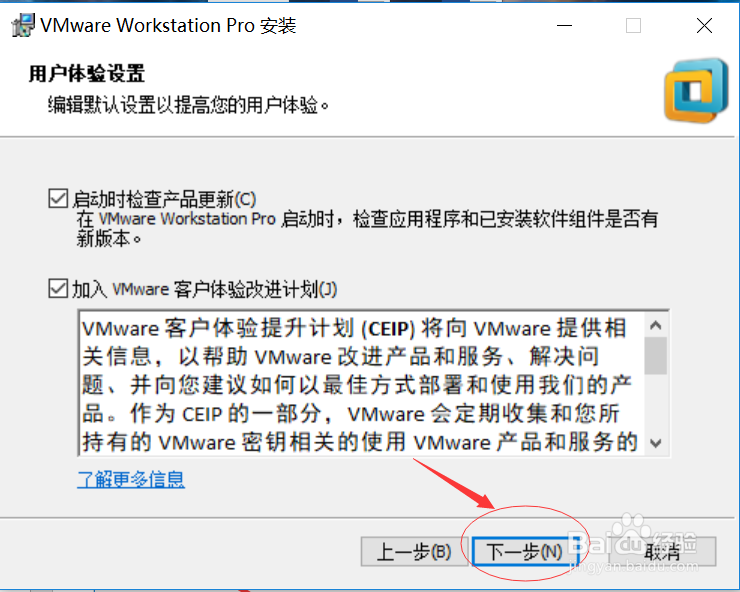
6、快捷方式,选择要放入系统的快捷方式,然后点击“下一步”,如下图所示:

7、点击”安装”,如下图所示:


8、直至安装完成,点击“许可证”,如下图所示:

9、点击keygen.exe文件,拷贝序列号码到上一步弹出的序列号输入框中,如下图所示:

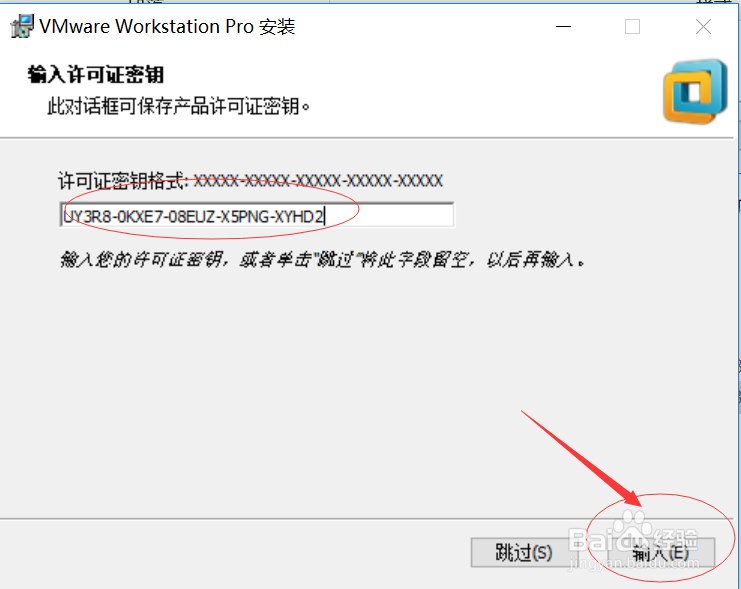
10、最后点击”完成”即可,然后重启电脑,如下图所示:


